Conas uaireanta, nóiméad agus soicind a thiontú go huaireanta deachúil in Excel?
Má tá liosta ama agat a thaispeántar mar fhormáidiú uaireanta deachúil, ach má úsáidtear tú chun hh: mm: ss (formáidiú uaireanta, nóiméad agus soicind), conas is féidir leat a dhéanamh? Leis na modhanna seo a leanas is féidir leat an fhadhb faoi chomhráite idir uaireanta, nóiméid, soicind agus uaireanta deachúla a réiteach.
Tiontaigh uaireanta, nóiméid agus soicind go deachúil leis an bhfoirmle
Tiontaigh uaireanta, nóiméid agus soicind go deachúil le cliceáil amháin![]()
Tiontaigh deachúil go dtí uaireanta, nóiméad agus soicind leis an bhfoirmle
Tiontaigh deachúil go dtí uaireanta agus nóiméad le VBA
Tiontaigh uaireanta, nóiméid agus soicind go deachúil leis an bhfoirmle
Má cheaptar go bhfuil liosta ama agat i bhformáidiú uaireanta, nóiméad agus soicind i gColún A, agus chun iad a thiontú go ham deachúil ní gá duit ach na céimeanna seo a leanúint:
1. Roghnaigh cill bhán, mar shampla, Cill B1, iontráil an fhoirmle seo = A1 * 24 sa chill (léiríonn an Cill A1 an chill ar mhaith leat a sonraí a thiontú go ham deachúil, is féidir leat iad a athrú de réir mar is gá duit), ansin cliceáil Iontráil cnaipe ar an méarchlár. Féach an pictiúr:
2. Ansin tarraing an líonadh láimhseála chun an raon a theastaíonn uait a bheith ag obair a líonadh. Féach an pictiúr:
3. Ansin ní mór duit na cealla toraidh i gColún B a fhormáidiú mar fhormáidiú ginearálta tríd an raon a roghnú, cliceáil ar dheis, agus cliceáil Cealla Formáid sa roghchlár comhthéacs. Féach an pictiúr:
4. Ansin cliceáil Uimhir tab sa Cealla Formáid dialóg, agus cliceáil Go ginearálta ó Catagóiry: bosca, ansin cliceáil OK chun an dialóg a dhúnadh. Féach an pictiúr:
Is féidir leat an toradh a fheiceáil mar a thaispeántar bellow:
Tiontaigh uaireanta, nóiméid, soicind go huaireanta deachúil le cliceáil amháin
Má tá tú Kutools le haghaidh Excel suiteáilte in Excel, is féidir leat an Am Tiontaigh fóntais chun hh: mm: ss a thiontú go tapa go dtí uaireanta / nóiméad / soicind deciaml.
| Kutools le haghaidh Excel, le níos mó ná 300 feidhmeanna úsáideacha, déanann sé do phoist níos éasca. | ||
Tar éis suiteáil saor in aisce Kutools for Excel, déan mar atá thíos le do thoil:
Roghnaigh na cealla ama agus cliceáil Kutools > Ábhar > Am Tiontaigh, agus an rogha tiontaithe a roghnú chun freastal ar do riachtanas. Féach an pictiúr:
Ansin tagann dialóg amach chun líon na gcealla tiontaithe a mheabhrú duit, cliceáil OK chun é a dhúnadh, agus tá an t-am roghnaithe go léir tiontaithe.
Leid: Más mian leat an deachúil tiontaithe a shábháil i suíomh eile, is féidir leat cliceáil Kutools > Ábhar > Am Tiontaigh chun an Am Tiontaigh dialóg, agus ansin sa dialóg, seiceáil an cineál a thiontú ní mór duit, agus seiceáil Sábháil go suíomh eile bosca seiceála, agus roghnaigh cill chun an toradh a aschur, cliceáil Ok, agus tá an t-am tiontaithe agus suite ag suíomh nua. Féach an pictiúr:


Am a Thiontú go Uaireanta / Miontuairiscí / Soicind Deachúla
Tiontaigh deachúil go dtí uaireanta, nóiméad agus soicind le foirmle
Os a choinne sin, más mian leat am deachúil a thiontú go formáidiú uaireanta, nóiméad agus soicind, is féidir leat déanamh mar a leanas:
Tá soláthar do chuid sonraí i gColún A, agus ní mór duit iad a thiontú go formáidiú uaireanta, nóiméad, soicind.
1. Roghnaigh cill bhán, sa chás seo, roghnaigh mé Cill B1, agus clóscríobhaim an fhoirmle seo = A1 / 24 i B1 (léiríonn an Cill A1 an chill ar mhaith leat a sonraí a thiontú go formáidiú uaireanta, nóiméad agus soicind, is féidir leat iad a athrú de réir mar is gá duit), ansin cliceáil Iontráil cnaipe ar an méarchlár. Féach an pictiúr:
2. Déan céim 1 arís chun an fhoirmle thuas a iontráil de réir mar a theastaíonn uait i gColún B ceann ar cheann, mar shampla, iontráil = A2 / 24 i gcill B2 agus cliceáil Iontráil. Féach an pictiúr: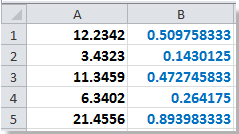
3. Ansin ní mór duit na cealla i gColún B a fhormáidiú mar fhormáidiú hh: mm: ss tríd an raon a úsáideann an fhoirmle a roghnú agus cliceáil ar dheis, cliceáil Cealla Formáid sa roghchlár comhthéacs. Féach an pictiúr:
4. Ansin cliceáil Uimhir tab sa Cealla Formáid dialóg, agus cliceáil Am ó Catagóir: bosca, agus roghnaigh 13:30:55 ó na cineál: bosca sa chuid cheart, ansin cliceáil OK chun an dialóg a dhúnadh. Féach an pictiúr:
Feiceann tú gur athraíodh na sonraí.
Tiontaigh deachúil go dtí uaireanta agus nóiméad le VBA
Leis an bhfoirmle thuas = A1 / 24 is cur amú ama é an t-am a thiontú ceann ar cheann, ach leis an gcód VBA, is féidir leat liosta ama deachúil a thiontú go huaireanta agus nóiméad ag an am céanna.
1. Coinnigh ALT cnaipe agus brúigh F11 ar an méarchlár chun a Microsoft Visual Basic le haghaidh Feidhmchláir fhuinneog.
2. cliceáil Ionsáigh > Modúil, agus cóipeáil an VBA isteach sa mhodúl.
VBA: Tiontaigh am deachúil go dtí uaireanta agus nóiméad
Sub ConvertToTime()
'Updateby20140227
Dim Rng As Range
Dim WorkRng As Range
Dim xHours As Variant
Dim xMin As Variant
Dim xValue As Variant
On Error Resume Next
xTitleId = "KutoolsforExcel"
Set WorkRng = Application.Selection
Set WorkRng = Application.InputBox("Range", xTitleId, WorkRng.Address, Type:=8)
For Each Rng In WorkRng
xValue = Rng.Value
xHours = VBA.Split(xValue, ".")(0)
xMin = VBA.Split(xValue, ".")(1) * 60
Rng.Value = xHours & ":" & VBA.Left(xMin, 2)
Next
End Sub
3. cliceáil Rith cnaipe nó brúigh F5 chun an VBA a rith, ansin a Kutools le haghaidh Excel tagann dialóg suas duit chun raon oibre a roghnú. Féach an pictiúr:
4. cliceáil OK sa dialóg aníos, athraíodh na sonraí raon roghnaithe go formáidiú uaireanta agus nóiméad. Féach an pictiúr:
Leid: Agus an cód VBA thuas á rith agat, caillfidh tú do chuid sonraí bunaidh, mar sin b’fhearr duit iad a chóipeáil agus a chur in áirithe sula rithfidh an VBA.
Cuir laethanta / blianta / mí / uaireanta / nóiméad / soicind le ham dáta in Excel go héasca |
| Má ghlactar leis go bhfuil sonraí formáide ama dáta agat i gcill, agus anois ní mór duit roinnt laethanta, blianta, míonna, uaireanta, nóiméid nó soicind a chur leis an dáta seo. De ghnáth, is í an fhoirmle a úsáid an chéad mhodh do gach úsáideoir Excel, ach tá sé deacair cuimhneamh ar gach foirmle. Le Kutools le haghaidh Excel'S Dáta & Am Cúntóir fóntais, is féidir leat laethanta, blianta, míonna, nó uaireanta, nóiméid nó soicind a chur le ham dáta, thairis sin, is féidir leat an difríocht dáta, nó an aois atá bunaithe ar bhreithlá áirithe a cheilt gan an fhoirmle a mheabhrú ar chor ar bith. Cliceáil le haghaidh trialach saor in aisce lán-chuimsithe i 30 lá! |
 |
| Kutools for Excel: le níos mó ná 300 breiseán áisiúil Excel, saor in aisce le triail gan aon teorannú i 30 lá. |
Ailt Choibhneasta:
Uirlisí Táirgiúlachta Oifige is Fearr
Supercharge Do Scileanna Excel le Kutools le haghaidh Excel, agus Éifeachtúlacht Taithí Cosúil Ná Roimhe. Kutools le haghaidh Excel Tairiscintí Níos mó ná 300 Ardghnéithe chun Táirgiúlacht a Treisiú agus Sábháil Am. Cliceáil anseo chun an ghné is mó a theastaíonn uait a fháil ...

Tugann Tab Oifige comhéadan Tabbed chuig Office, agus Déan Do Obair i bhfad Níos Éasca
- Cumasaigh eagarthóireacht agus léamh tabbed i Word, Excel, PowerPoint, Foilsitheoir, Rochtain, Visio agus Tionscadal.
- Oscail agus cruthaigh cáipéisí iolracha i gcluaisíní nua den fhuinneog chéanna, seachas i bhfuinneoga nua.
- Méadaíonn do tháirgiúlacht 50%, agus laghdaíonn sé na céadta cad a tharlaíonn nuair luch duit gach lá!
